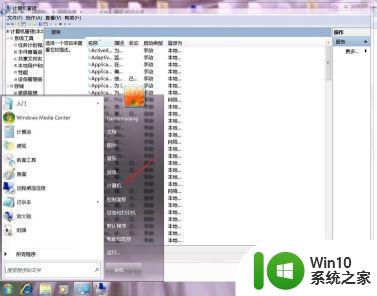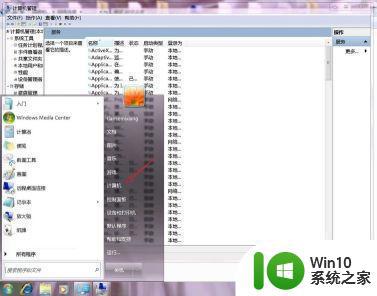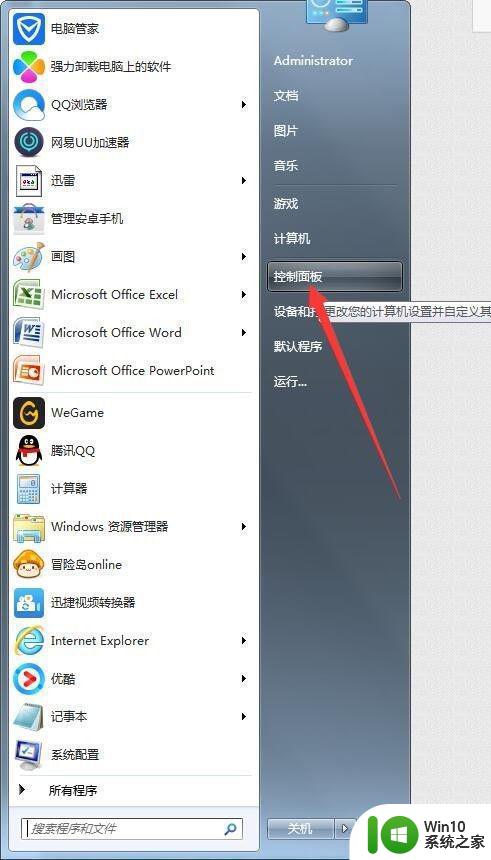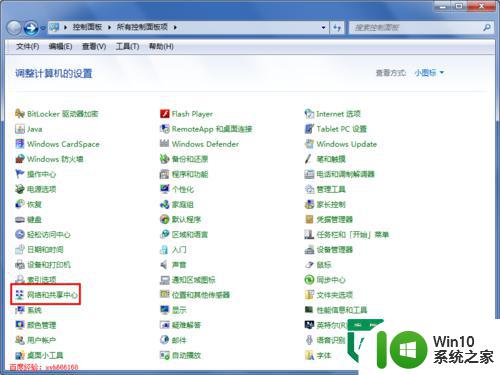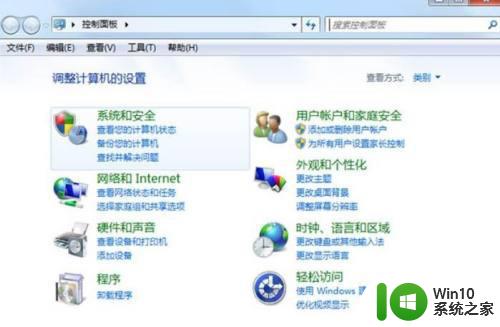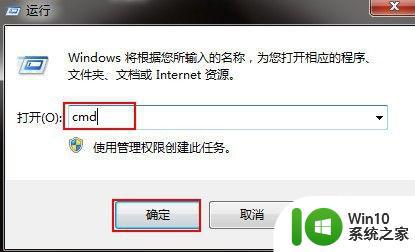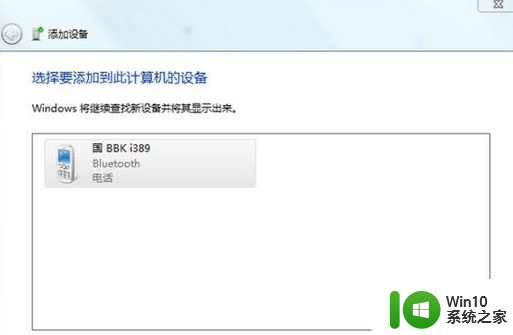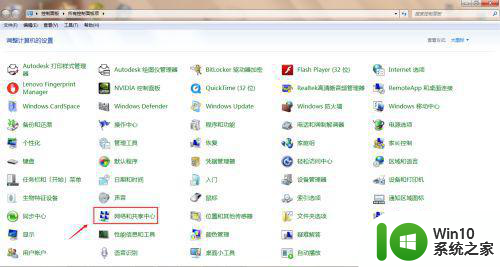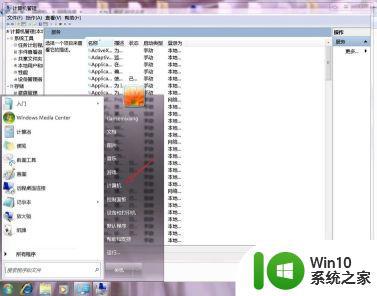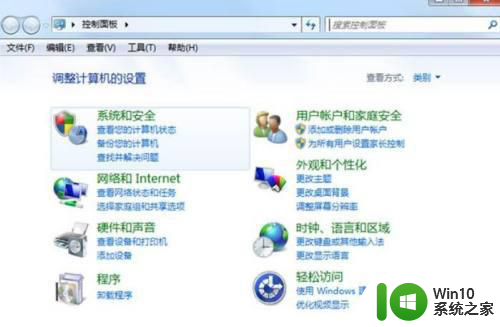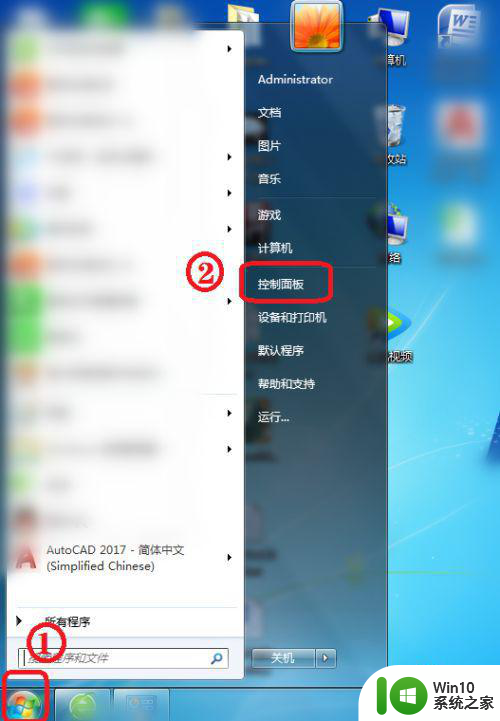win7如何更改电脑适配器设置 更改适配器设置win7的步骤
当我们在使用win7纯净版系统的过程中,如果遇到网络故障的话,可以尝试通过更改适配器设置来进行修复,不过可能有部分小伙伴并不知道要如何更改适配器设置,如果你也不清楚的话,那就跟随小编的步伐一起来看看win7如何更改电脑适配器设置吧。
具体步骤如下:
1、打开电脑,单击开始菜单,然后单击控制面板,进入win7系统控制面板主界面。
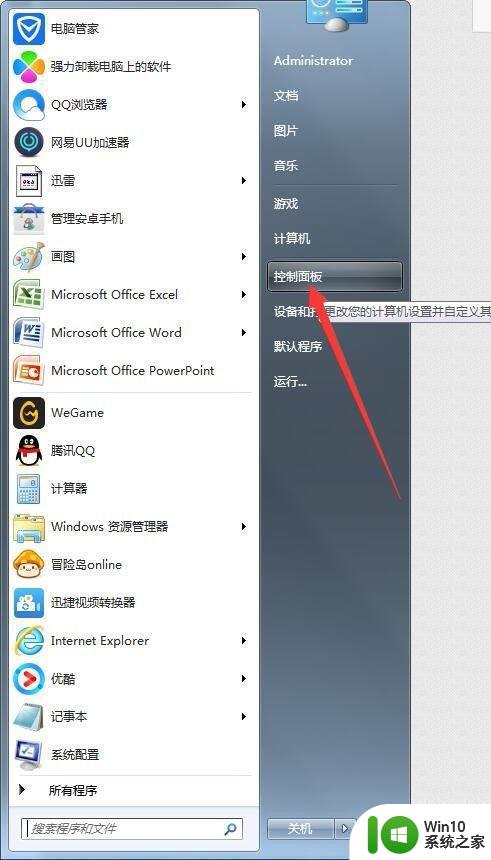
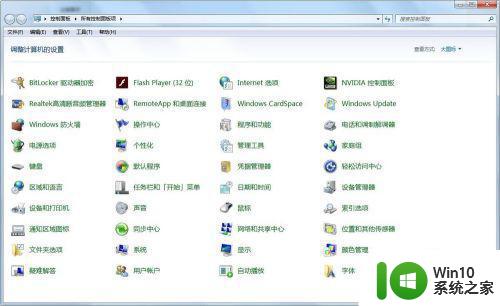
2、在进入win7系统控制面板主界面后,点击【网络和共享中心】,进入win7系统网络和共享中心主界面。
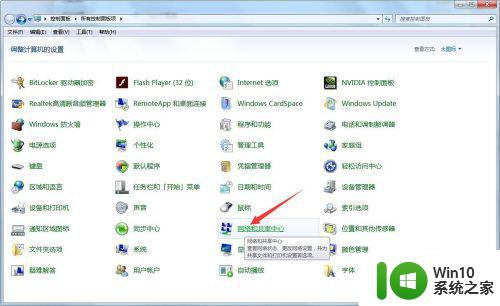
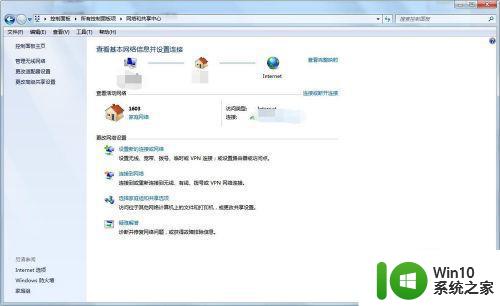
3、在进入win7系统网络和共享中心主界面后,点击左侧菜单栏中的【更改适配器设置】,进入win7系统网络连接主界面。
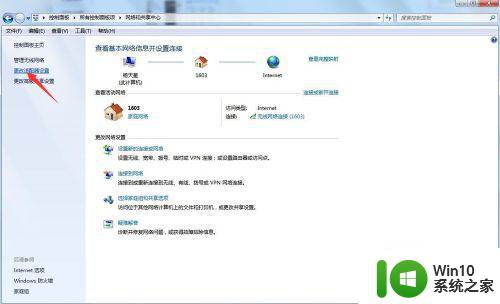
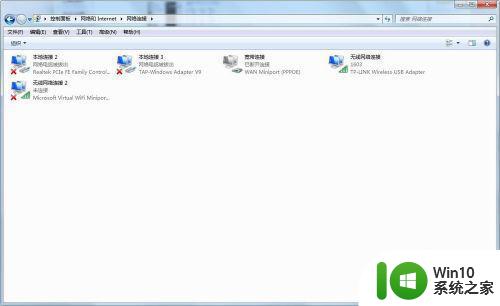
4、在进入win7系统网络连接主界面后,找到你的已经连接网络的网络连接(本地连接或无线连接),单击将其选中,然后点击上方的【更改此连接的设置】,进入win7系统无线网络连接属性主界面。
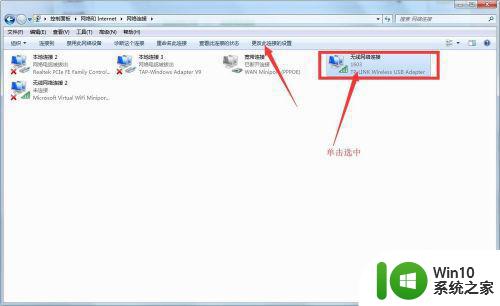
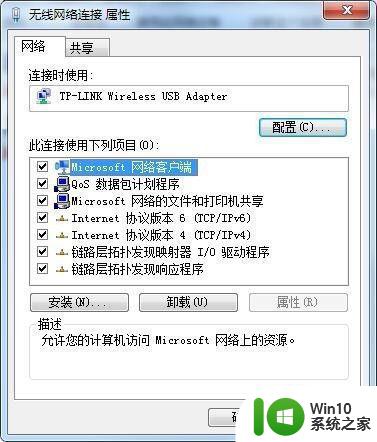
5、在进入win7系统无线网络连接属性主界面后,如果要对适配器本身进行设置,则点击已连接的适配器右边的配置,进入适配器本身的设置界面,此时我们就可以对适配器本身进行设置了。
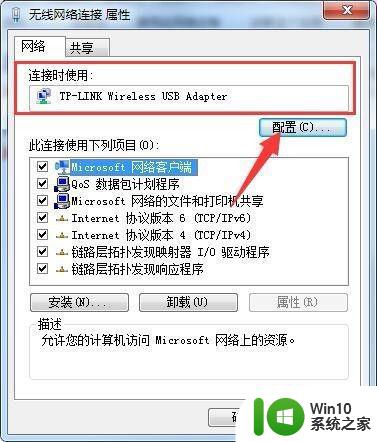
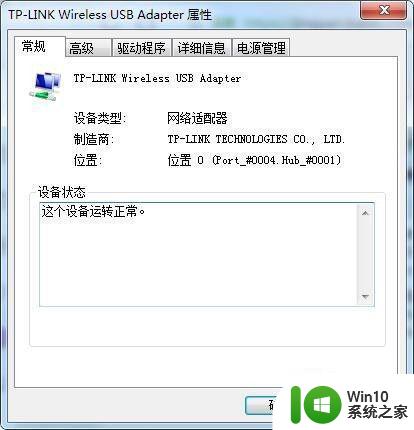
6、在对网络适配器本身设置完毕后,还可以对网络适配器使用的项目进行设置,在win7系统无线网络连接属性主界面,在此链接使用下列项目一栏,找到你要更改的项目,单击将其选中,点击安装或卸载,或者点击右边的属性,进入属性界面进行具体的修改。
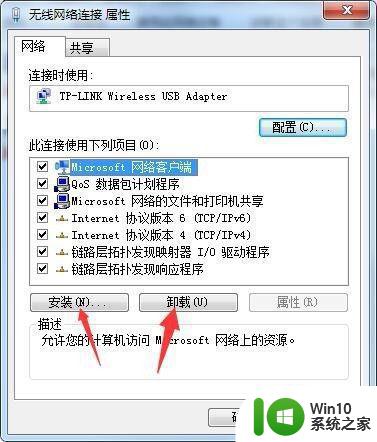
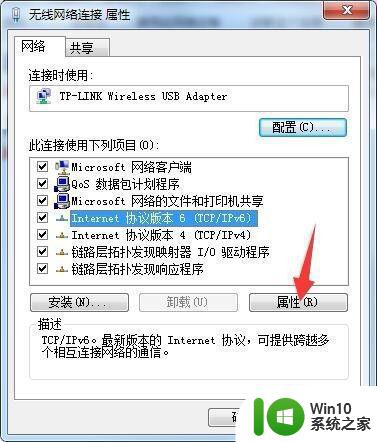
7、待全部修改完毕点击下方的确定按钮,并将win7系统网络连接主界面关闭即可。
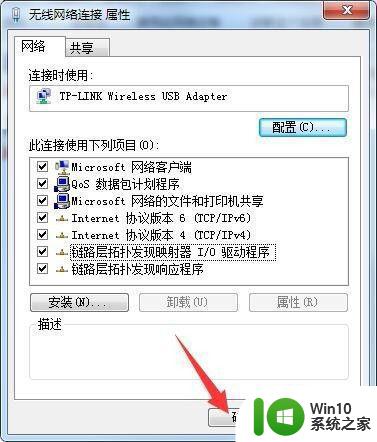
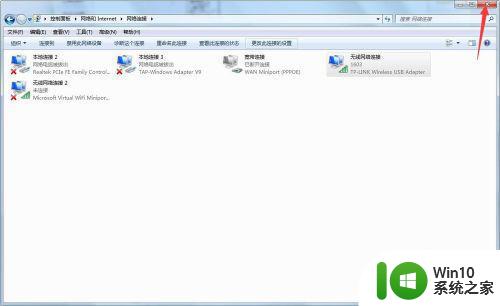
关于win7更改电脑适配器设置的详细步骤就给大家讲解到这边了,还不明白的用户们可以按照上面的方法来进行操作就行了。